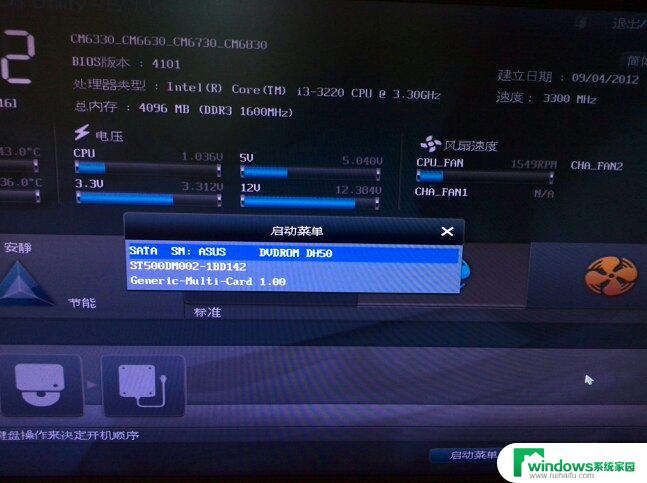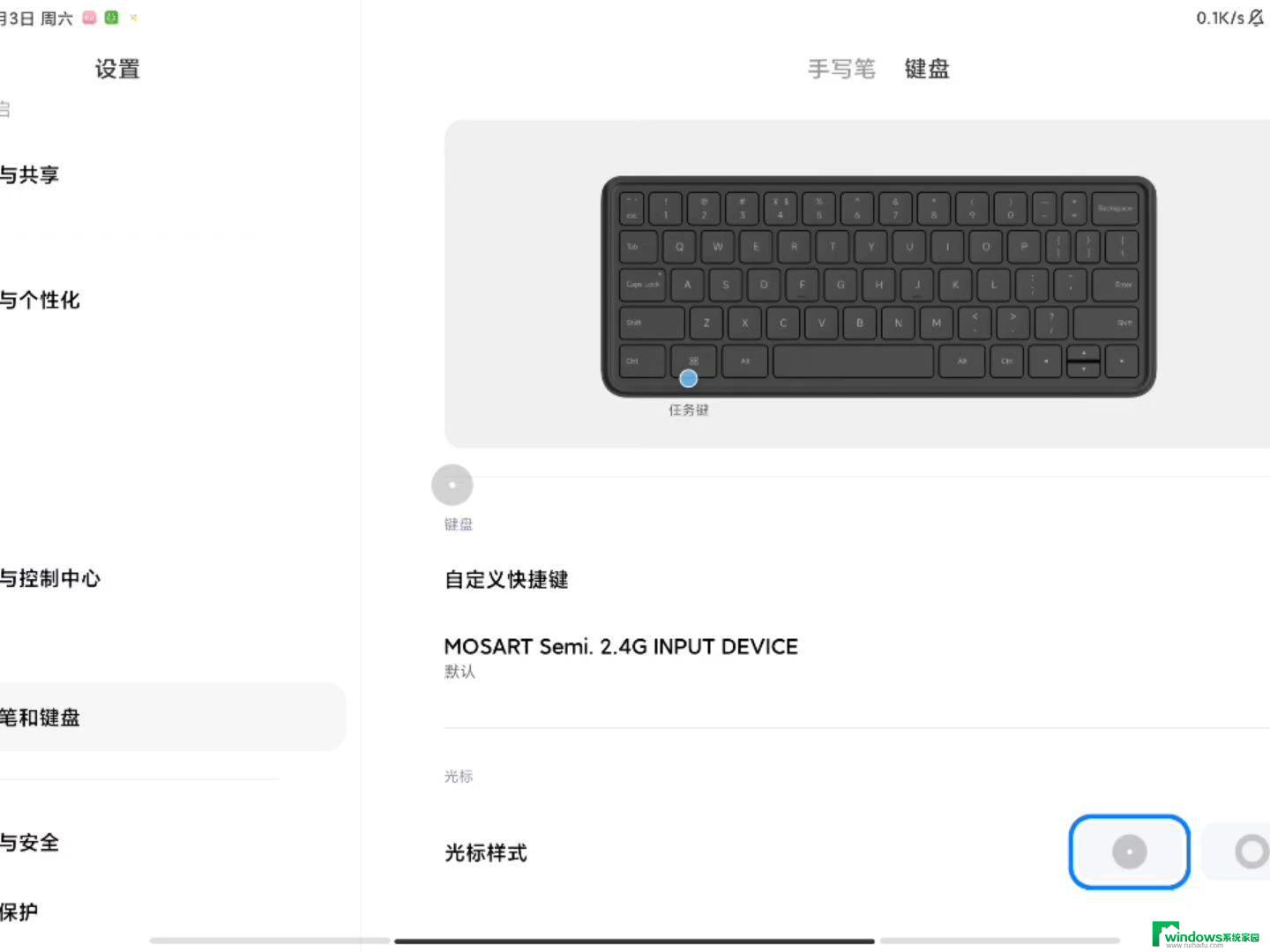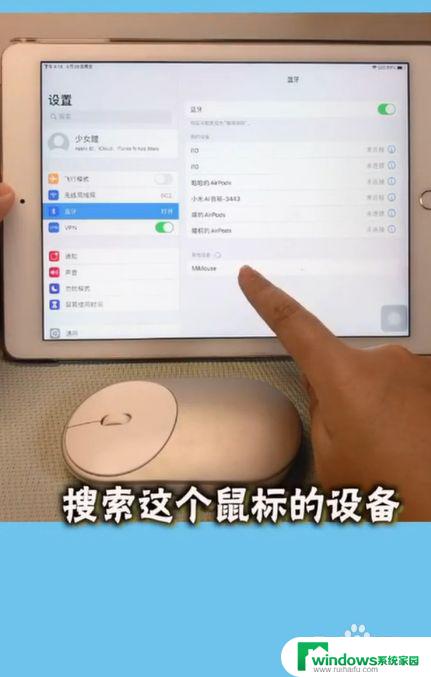usb鼠标键盘都不能用 USB接口被禁用导致鼠标键盘无法连接怎么办
最近有用户反映,他们的电脑上USB鼠标和键盘都无法正常使用,经过排查发现是USB接口被禁用所致,这种情况下,我们可以尝试通过重新启用USB接口或者更换其他可用的USB接口来解决鼠标和键盘无法连接的问题。同时也可以考虑更新驱动程序或者重启电脑来尝试修复这一困扰。希望以上方法能帮助到遇到类似问题的用户。
步骤如下:
1.进入到电脑的桌面,这里以win10系统为例,右击此电脑图标,然后选择属性选项。
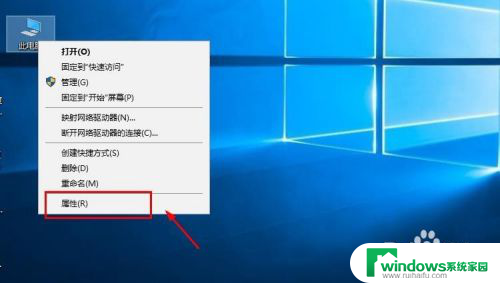
2.接着进入到电脑属性的界面,然后在左侧一栏选择设备管理器选项。
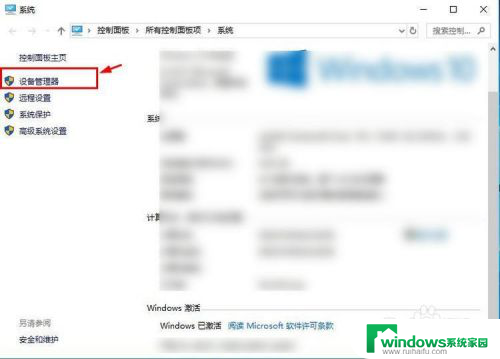
3.接着进入到设备管理器的界面,选择下方的人体学输入设备选项。(鼠标键盘属于人体学输入设备)
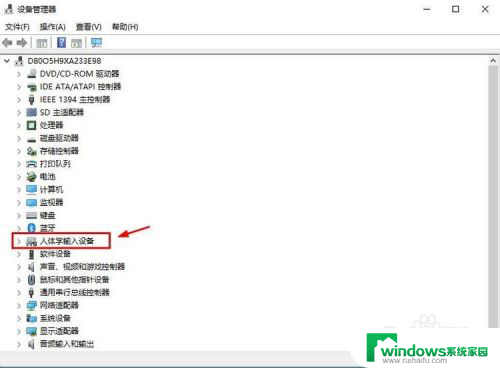
4.接着在人体学输入设备列表中就可以看到usb输入设备,这些都是鼠标或者键盘设备。选择其中有向下箭头表示的usb输入设备选项。
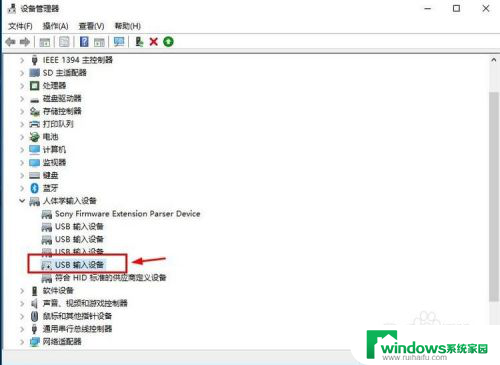
5.接着右击该usb输入设备选项,在弹出的右键菜单中选择属性选项。
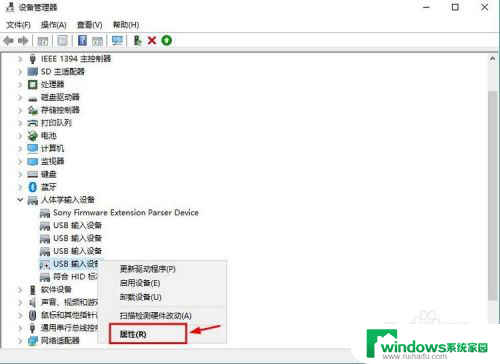
6.接着进入usb输入设备属性的界面,在下方设备状态可以看到该设备已被禁用。点击下方的启用设备即可。
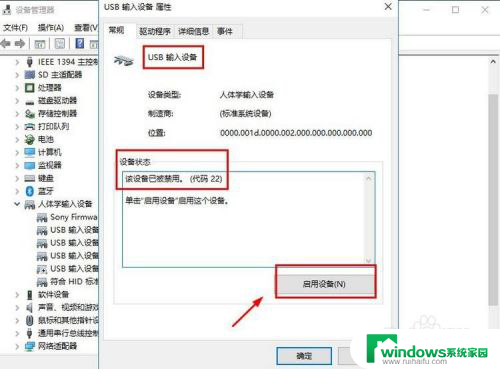
7.接着是一个提示才窗口,这里会说明被禁用的一些原因,了解一下即可,然后直接点击下一步选项。
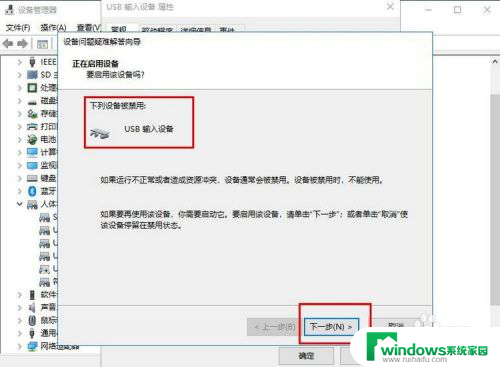
8.接着usb输入设备就会被成功的启用,直接点击完成选项即可。
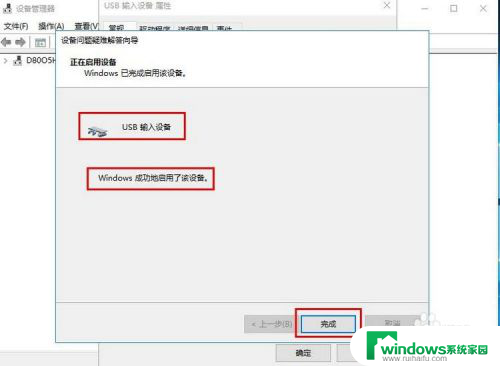
9.这个时候被禁用的鼠标和键盘就可以使用了,再次回到设备管理器人体学输入设备列表。可以看到图标上都没有向下的箭头标识,这个时候就是正常的状态。
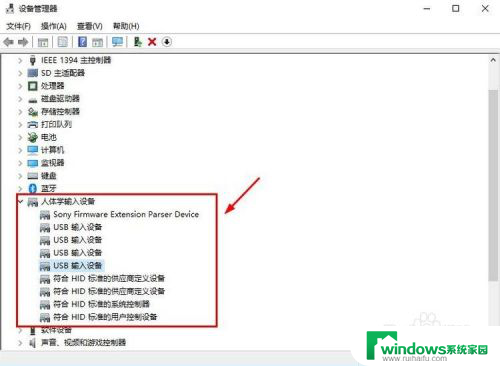
以上是所有USB鼠标和键盘无法使用的解决方法,如果您有需要,可以按照本文的步骤进行操作,希望能对您有所帮助。